Narzędzie do resetowania hasła administratora systemu Windows 10 USB | Najlepsze rozwiązania do rozważenia
Dysk resetowania hasła to funkcja zabezpieczeń zapewniana przez systemy operacyjne Windows, w tym Windows 10. Jest to nośnik wymienny, zwykle dysk flash USB, wyposażony wcześniej w sposób umożliwiający użytkownikom odzyskanie dostępu do komputera, jeśli zapomną hasła logowania. W większości przypadków to urządzenie jest znane jako USB do resetowania hasła. Wstępnie utworzony dysk resetowania hasła systemu Windows na USB chroni współczesną erę cyfrową. W tym miejscu wstępnie utworzony reset hasła USB potwierdza swoją wartość. Aspekt wstępnego utworzenia jest szczególnie korzystny, ponieważ zapewnia gotowość opcji resetowania przed wystąpieniem problemów z hasłem. Co więcej, w tym poście omówimy podstawowe funkcje, korzyści i prostotę Windows 10 resetuje użycie dysku USB. Odkryjesz także inne możliwości zresetowania hasła, co zapewni Ci niezawodną siatkę bezpieczeństwa w przypadku wyzwań związanych z hasłami.
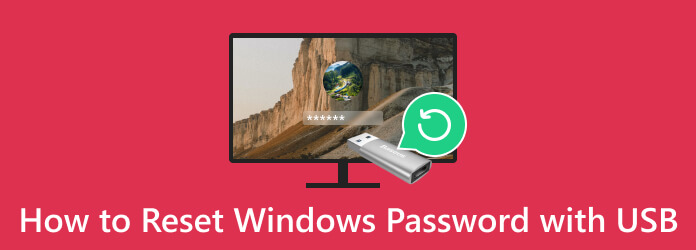
- Część 1. Jak korzystać z rozruchowego USB z zaawansowanym resetowaniem hasła
- Część 2. Jak korzystać z resetowania hasła USB, aby odblokować komputer
- Część 3. Przewodnik dotyczący korzystania z dysku USB instalacyjnego systemu Windows
- Część 4. Często zadawane pytania dotyczące resetowania hasła systemu Windows przez USB
Część 1. Jak korzystać z rozruchowego USB z zaawansowanym resetowaniem hasła
Tipard Windows Reset Reset to zaufane rozwiązanie umożliwiające dostęp do komputera lub laptopa z systemem Windows, gdy zapomnisz hasła. Przedstawia dwie wygodne metody resetowania. Umożliwia to utworzenie płyty CD/DVD do resetowania hasła lub napędu USB do resetowania hasła, dzięki czemu można go dostosować do dostępnych zasobów. To fantastyczne oprogramowanie jest kompatybilne z systemem Windows XP Vista aż do Windows 10, zapewniając jego użyteczność w różnych wersjach systemu Windows.
Dostępny jest w trzech wersjach: Standard, Platinum i Ultimate, dostosowanych do różnych potrzeb użytkowników. Warto zauważyć, że oferuje więcej niż tylko odzyskiwanie hasła; umożliwia utworzenie nowego konta administratora bez konieczności logowania się. Prosty interfejs i szeroka kompatybilność sprawiają, że jest to idealne narzędzie do odzyskiwania hasła systemu Windows i przywracania dostępu do systemu.
Podstawowe dane
- • Funkcja resetowania hasła systemu Tipard umożliwia nagrywanie dysków flash USB do 20 razy, zapewniając elastyczność w przypadku wielokrotnych prób resetowania hasła.
- • To narzędzie obsługuje różne typy dysków, w tym dyski RAID, SATA, IDE, SCSI i SAS, zapewniając zgodność z różnymi konfiguracjami systemu.
- • Dzięki funkcji resetowania hasła systemu Tipard Windows możesz odblokować i zresetować hasło w czterech prostych krokach, usprawniając proces dla wygody użytkownika.
Krok 1Uruchom narzędzie do resetowania hasła USB
Znajdź Darmowe pobieranie przycisk poniżej i kliknij go, aby zapisać instalator narzędzia. Po zapisaniu instalatora kliknij go, aby kontynuować proces instalacji oprogramowania. Po zakończeniu procesu instalacji uruchom oprogramowanie.
Krok 2Określ rozruchowy dysk USB
Ponieważ tworzymy USB do resetowania hasła, zdobądź preferowany dysk flash i podłącz go do komputera. Następnie wybierz Utwórz hasło Reset USB Flash Drive z głównego menu oprogramowania. Następnie wybierz lokalizację i naciśnij Burn USB zacząć.
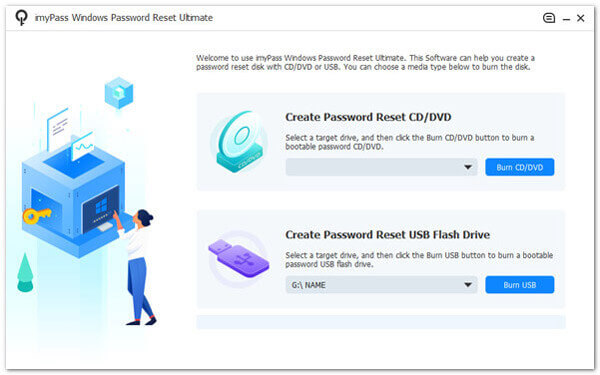
Krok 3Potwierdź dysk USB
Teraz przejdź do dowolnego zablokowanego komputera, do którego nie możesz uzyskać dostępu, i włóż USB do resetowania hasła utworzone w powyższych krokach. Postępuj zgodnie z instrukcjami wyświetlanymi na monitach, aż dojdziesz do Menu startowe okno. Uderz w Hard Drive opcje i kliknij Zapisz i wyjdź kontynuować.
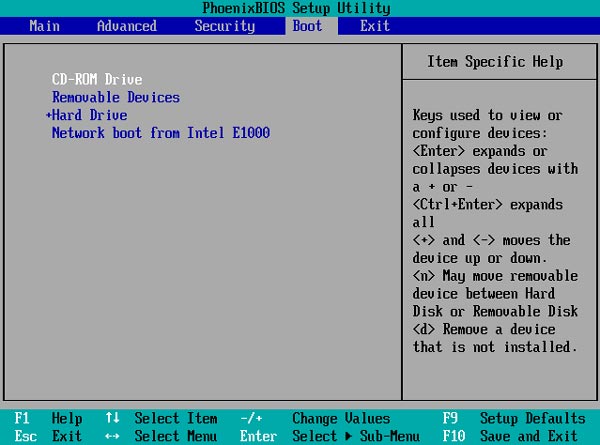
Krok 4Odblokuj zablokowany komputer
Następnie określ żądane konto Windows i wybierz podłączony profil/konto, aby zresetować. Po zakończeniu kliknij OK przycisk w wyskakującym oknie, które się pojawi. Następnie kliknij Zresetuj hasło w dolnej części, aby odblokować zablokowany komputer.
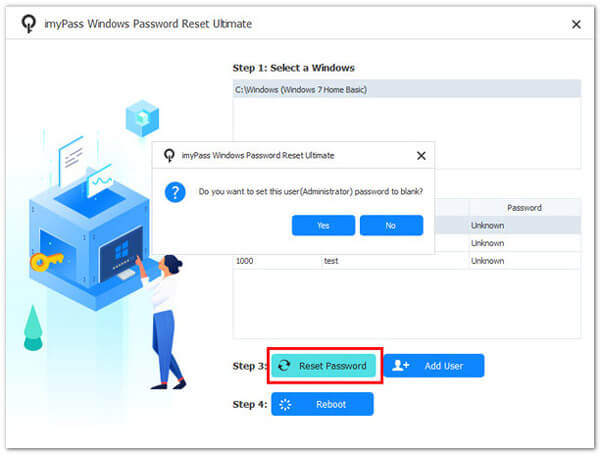
Krok 5Uruchom ponownie i uzyskaj dostęp do komputera z systemem Windows
Nie wyłączaj komputera podczas procesu resetowania. Później po zresetowaniu hasła konieczne będzie ponowne uruchomienie urządzenia. Po uruchomieniu możesz uzyskać do niego dostęp i sprawdzić, czy jest odblokowany.
Część 2. Jak korzystać z resetowania hasła USB, aby odblokować komputer
Każda wersja systemu operacyjnego Windows, w tym Windows 10, zawiera natywną funkcję resetowania hasła do konta lokalnego za pośrednictwem napędu USB. Aby skorzystać z tej funkcji, przed wystąpieniem problemu związanego z hasłem, niezbędne jest wygenerowanie dysku resetowania hasła na dysku USB. Dzieje się tak dlatego, że nie można go utworzyć po zapomnieniu hasła. Przeczytaj poniższe wskazówki, aby dowiedzieć się, jak utworzyć reset hasła USB w systemie Windows 10 i jak z niego korzystać.
Krok 1Podłącz dysk flash USB do dostępnych portów USB komputera i przejdź do Panel sterowania. Tutaj wybierz Konta użytkowników i uderz Utwórz dysk resetowania hasła. Następnie Kreator zapomnianego hasła pojawi się. Postępuj zgodnie z wyświetlanymi instrukcjami, aby skutecznie utworzyć dysk USB do resetowania hasła.
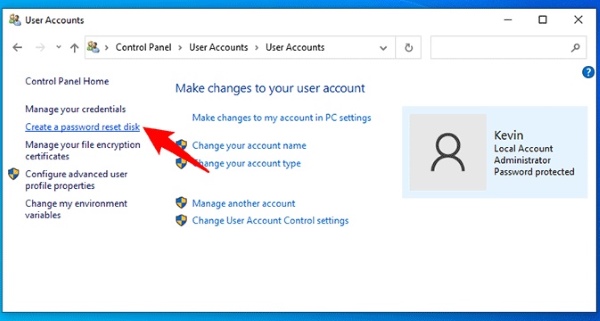
Krok 2Upewnij się, że wcześniej utworzony dysk USB do resetowania hasła jest podłączony do komputera. Następnie przejdź do ekranu logowania do systemu Windows 10 i wybierz opcję Resetowanie hasła opcja pojawiająca się po wpisaniu nieprawidłowego hasła.
Krok 3Połączenia Kreator resetowania hasła pojawi się. Przejdź dalej, wprowadź nowe hasło zgodnie z instrukcją i kliknij Następna. Wreszcie pomyślnie się nauczyłeś jak przywrócić ustawienia fabryczne urządzenia z systemem Windows 7 hasło za pomocą napędu USB.
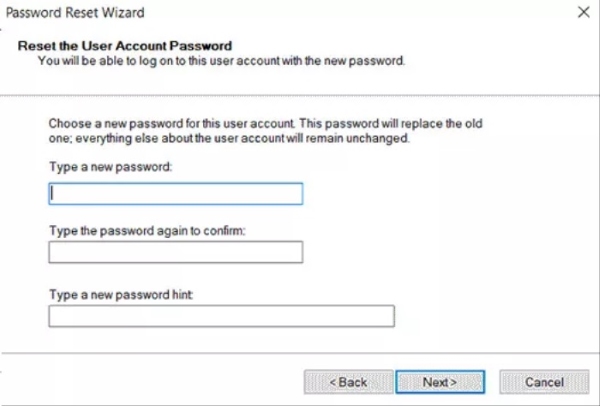
Część 3. Przewodnik dotyczący korzystania z dysku USB instalacyjnego systemu Windows
Alternatywnym sposobem zresetowania hasła systemu Windows 10 jest użycie dysku instalacyjnego USB. Kiedy inicjujesz zablokowany komputer z tego dysku instalacyjnego USB, zyskujesz możliwość zresetowania hasła systemu Windows za pomocą wiersza poleceń. To podejście okaże się korzystne, jeśli wolisz ręczne resetowanie hasła niż poleganie na oprogramowaniu innych firm. Pamiętaj, że proces jest skomplikowany, jeśli nie masz umiejętności korzystania z wiersza poleceń. Stworzyliśmy krótki samouczek, który pomoże Ci łatwo zresetować hasło do systemu Windows 10 za pomocą USB.
Krok 1Włóż dysk instalacyjny do urządzenia i uruchom ponownie. Aby uruchomić z niego komputer, zmień tymczasowo kolejność rozruchu i wyłącz bezpieczny rozruch UEFI w ustawieniach oprogramowania układowego BIOS/UEFI.
Krok 2Naciśnij klawisz, kiedy Naciśnij dowolny klawisz, aby uruchomić komputer z dysku CD lub DVD pojawia się na ekranie; w przeciwnym razie komputer uruchomi się z dysku twardego. Następnie naciśnij SHIFT+F10 aby otworzyć Wiersz polecenia po dotarciu do ekranu instalacji systemu Windows. Po poznaniu jak otworzyć wiersz poleceń okno, zmień hasło.
Krok 3Użyj tego polecenia, użytkownik sieciowy (nazwa użytkownika) (nowe hasło), zastępując 'nazwa użytkownika' z rzeczywistą nazwą użytkownika konta lokalnego i 'nowe hasło' z żądanym hasłem. Wyjdź z wiersza poleceń i spróbuj zalogować się do systemu Windows 10 przy użyciu nowego hasła.
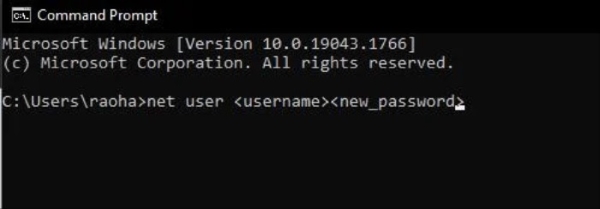
Część 4. Często zadawane pytania dotyczące resetowania hasła systemu Windows przez USB
Co to jest USB do resetowania hasła systemu Windows?
USB do resetowania hasła systemu Windows to narzędzie służące do odzyskiwania lub resetowania zapomnianego hasła systemu Windows. Zawiera oprogramowanie, które umożliwia użytkownikom odzyskanie dostępu do konta Windows, gdy nie pamiętają hasła.
Czy mogę utworzyć USB do resetowania hasła dla dowolnej wersji systemu Windows?
Tak, możesz utworzyć USB do resetowania hasła systemu Windows dla większości wersji systemu Windows, w tym Windows 7, 8, 10 i starszych, takich jak XP i Vista. Zgodność może się różnić w zależności od oprogramowania użytego do utworzenia dysku resetowania.
Czy USB do resetowania hasła systemu Windows jest tym samym, co USB instalacyjne systemu Windows?
Nie, USB do resetowania hasła systemu Windows różni się od USB instalacyjnego systemu Windows. Ten pierwszy służy do odzyskania lub zresetowania istniejącego hasła. Natomiast ten ostatni służy do instalowania lub ponownej instalacji systemu operacyjnego Windows.
Czy mogę użyć resetującego USB na komputerze z włączoną funkcją bezpiecznego rozruchu UEFI?
Zależy to od konkretnego narzędzia do resetowania hasła i jego zgodności z bezpiecznym rozruchem UEFI. Niektóre urządzenia mogą współpracować z systemami UEFI, inne zaś mogą wymagać wyłączenia bezpiecznego rozruchu w ustawieniach BIOS/UEFI.
Czy urządzenia USB służące do resetowania hasła systemu Windows są bezpieczne?
Urządzenia USB do resetowania hasła systemu Windows mogą być bezpieczne, jeśli będą obsługiwane w sposób odpowiedzialny. Ważne jest, aby zabezpieczyć resetowane urządzenie USB, aby zapobiec nieautoryzowanemu dostępowi. Zawsze twórz je do użytku osobistego i unikaj używania narzędzi resetowania z niezaufanych źródeł, aby chronić bezpieczeństwo swojego systemu.
Wnioski
Podsumowując, a Resetowanie hasła systemu Windows USB to silne narzędzie do pokonywania wyzwań związanych z zapomnianymi hasłami systemu Windows. Zapewnia wydajne rozwiązanie, umożliwiające użytkownikom odzyskanie dostępu do swoich komputerów bez konieczności posiadania rozległej wiedzy technicznej lub utraty danych, która może wystąpić podczas ponownej instalacji. Te dyski USB są wszechstronne i kompatybilne z różnymi wersjami systemu Windows, co czyni je cennymi zasobami dla użytkowników ze wszystkich środowisk. Jednak odpowiedzialne użytkowanie jest ważne dla zachowania integralności tej technologii. W przypadku korzystania z legalnych celów dyski USB do resetowania hasła systemu Windows oferują niezawodną i bezpieczną metodę przywracania dostępu do ważnych zasobów cyfrowych, zapewniając płynną i bezstresową obsługę systemu Windows.







